- შესყიდვა ახალი თამაში ან კრედიტი ორთქლი, ყველაზე პოპულარულიკომპიუტერი სათამაშო მაღაზია შეიძლება გამოიწვიოს ან შეცდომა თუ ცდილობ გამოყენებითPayPal როგორც გადახდა ვარიანტი.
- ჩვენი სახელმძღვანელო გაჩვენებთ თუ როგორ უნდა გადაწყვიტოთ ეს საკითხი თქვენი პირადი ბრაუზერის საშუალებით Steam- ში შესვლით და იქიდან თქვენი თამაშის ან DLC- ის შეძენის გზით.
- ჩვენ გვაქვს თავდადებული ორთქლის გვერდი ყველანაირი სახელმძღვანელოთი და როგორ არის დაკავშირებული პოპულარულ სათამაშო პლატფორმასთან.
- Windows 10-ის მეტი სტატიისთვის შეგიძლიათ შეამოწმოთ ჩვენი Windows– ის პრობლემების მოგვარების ცენტრი, რომელიც მასპინძლობს ჩვენს ყველაზე პრაქტიკულ სახელმძღვანელოებს.

- პროცესორი, ოპერატიული მეხსიერება და ქსელის შემზღუდველი ცხელი ჩანართების მკვლელით
- ინტეგრირებულია უშუალოდ Twitch, Discord, Instagram, Twitter და მესინჯერებთან
- ჩამონტაჟებული ხმის კონტროლი და პერსონალური მუსიკა
- Razer Chroma– ს მიერ მორგებული ფერების თემები და აიძულა მუქი გვერდები
- უფასო VPN და რეკლამის ბლოკატორი
- ჩამოტვირთეთ Opera GX
Windows 10-ზე Steam PC სათამაშო კლიენტის მომხმარებლებს შეიძლება პრობლემები შეექმნათ PayPal- ით თამაშების შეძენისას. ეს საკითხი ზოგადად გამოწვეულია თქვენი Steam კლიენტის ქეშის გამო.
თქვენი თამაშის ან DLC- ის გადახდის მეთოდად PayPal- ის არჩევა გამოიწვევს შემდეგ შეცდომას:
თქვენი შესყიდვა არ დასრულებულა. გადახდის პროცესორმა შეატყობინა ავტორიზაციის შეუსრულებლობას. გთხოვთ, აირჩიოთ გადახდის სხვა მეთოდი.
როგორ დავაფიქსირო PayPal- ის შეძენის შეცდომა Steam- ზე?
1. გამოიყენეთ Steam თქვენს ბრაუზერში PayPal შესყიდვისთვის
- ზოგჯერ, Steam– ის კლიენტი შეიძლება არ მუშაობს სწორად PayPal– ის შესყიდვებისთვის
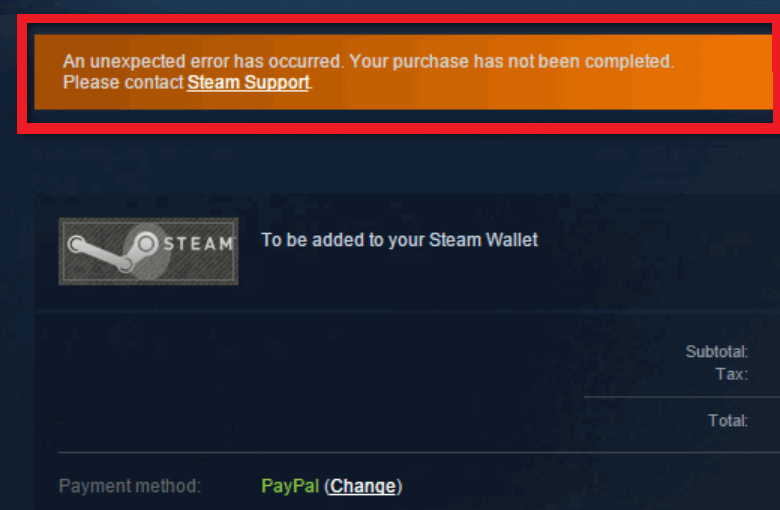
- ამის გამოსასწორებლად, დახურეთ თქვენი Steam კლიენტი, გადადით ორთქლის ხატულაზე დავალების ზოლი, შემდეგ მარჯვენა ღილაკით დააჭირეთ ღილაკს გასვლა
- შემდეგ გახსენით თქვენთვის სასურველი ინტერნეტ ბრაუზერი და გადადით აქ Steam‘s Store ვებსაიტი
- შედით ორთქლში, შემდეგ დაამატეთ თქვენი საქონელი კალათაში და გადადით გადახდის მეთოდზე
- აირჩიეთ Paypalდა დააჭირეთ ღილაკს გაგრძელება. შედით PayPal ვებსაიტის საშუალებით და ავტორიზეთ გადახდა
- თქვენი გადახდა უნდა გაიაროს
- კვლავ გახსენით თქვენი Steam კლიენტი, რომ ჩამოტვირთოთ თქვენი შეძენილი თამაში ან DLC
2. გათიშეთ PayPal ანგარიში თქვენი Steam კლიენტისგან
- გახსენით თქვენი ბრაუზერი და გადადით Steam‘s Store ვებსაიტზე
- გადადით ზედა მარჯვენა კუთხეში, დააწკაპუნეთ თქვენი ანგარიშის სახელზე და აირჩიეთ ანგარიშის დეტალები
- ქვეშ მაღაზიის შეძენა სექცია, შეგიძლიათ გაუქმდეს თქვენი PayPal ანგარიში, დააჭირეთ ღილაკს წაშლა ღილაკი
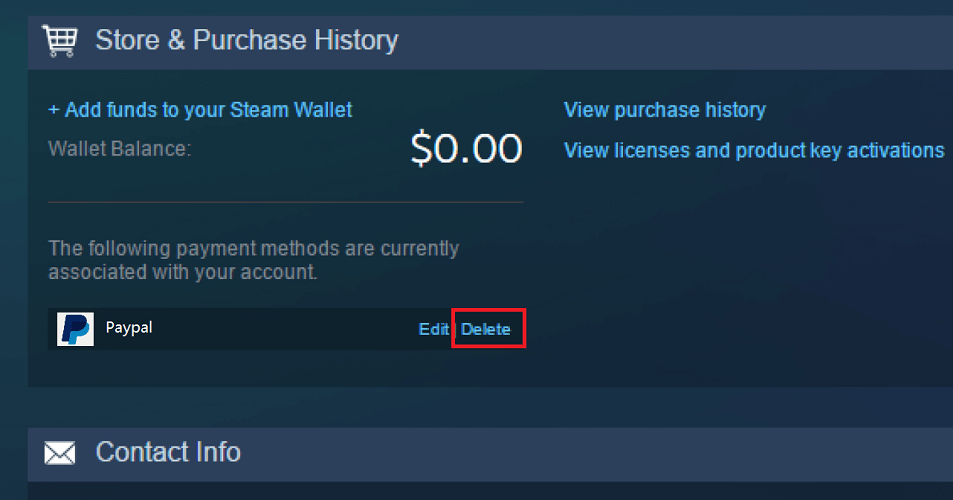
- გადახვიდეთ ორთქლის მაღაზიაში და კვლავ შეიძინეთ თქვენი საქონელი
- Დარწმუნდი, რომ დაზოგე ჩემი გადახდის უპირატესობა არ არის შემოწმებული
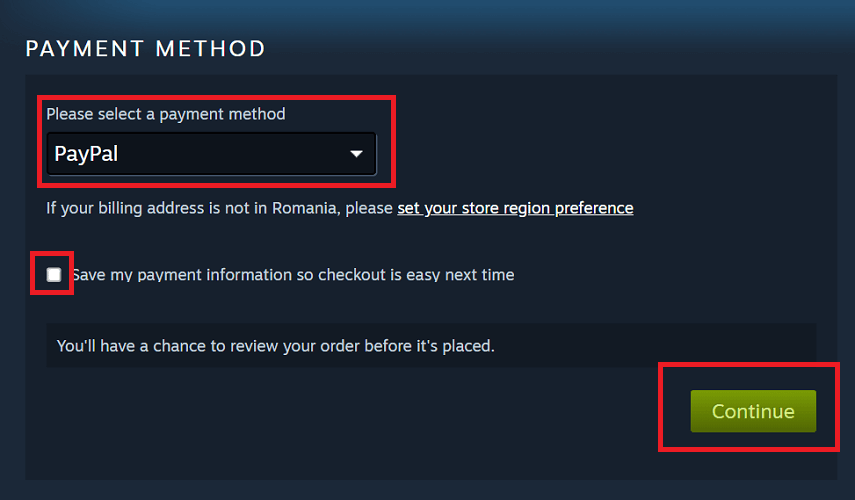
- თქვენი შენაძენი წარმატებით უნდა დასრულდეს
3. გაასუფთავეთ თქვენი Steam ბრაუზერის მეხსიერება და ქუქი-ფაილები
- გაემართეთ თქვენი Steam კლიენტის ზედა მარცხენა კუთხეში და აირჩიეთ ორთქლი
- Დააკლიკეთ პარამეტრები, შემდეგ წადი ვებ ბრაუზერი
- Დააკლიკეთ წაშალეთ ბრაუზერის მეხსიერება და წაშალეთ ბრაუზერის ყველა cookie პარამეტრები
- სცადეთ თქვენი Steam შენაძენი PayPal– ით
4. ორთქლის სერვერები შეიძლება გათიშული იყოს
ზოგჯერ შეიძლება გადახდა არ იმუშაოს იმის გამო, რომ Steam– ის სერვერები დროებით არ მუშაობენ. ამის შესამოწმებლად მიჰყევით ამ ბმულს რომ ნახოთ Steam– ის სერვერების ამჟამინდელი სტატუსი. თუ ზოგიერთი სერვერი ნამდვილად არ არის, უნდა დაელოდოთ საკითხის გამოსწორებას.
მას შემდეგ, რაც კიდევ ერთხელ შეამოწმებთ და სერვერები დაუბრუნდება ნორმალურ მდგომარეობას, უბრალოდ გადახვიდეთ ორთქლის მაღაზიაში, რათა შეიძინოთ PayPal– ის საშუალებით.
ხშირად დასმული შეკითხვები
გახსენით თქვენი Steam კლიენტი, შემდეგ გადადით თქვენი კლიენტის ზედა მარჯვენა კუთხეში, დააჭირეთ თქვენი პროფილის სახელს და აირჩიეთ ანგარიშის დეტალები. Აირჩიე თანხები დაამატეთ თქვენს ორთქლის საფულეს თქვენს Steam ანგარიშზე თანხების დამატების ვარიანტი.
გადადით Steam- ის მხარდაჭერის გვერდზე და აირჩიეთ შესყიდვები, აირჩიეთ თამაში ან DLC, რომლის დაბრუნება გსურთ. პირველი, აირჩიე თანხის დაბრუნება მინდა, და მერე მსურს მოითხოვოთ თანხის დაბრუნება. შემდეგ მოგთხოვთ თანხის დაბრუნებას ან თქვენს Steam Wallet- ში, ან PayPal ანგარიშზე.
ორთქლის ანაზღაურება შეიძლება დაუბრუნდეთ თქვენს ორიგინალ PayPal ანგარიშს ან ორთქლის საფულეს თქვენს ანგარიშზე. ეს ასევე მოიცავს ნებისმიერ ორთქლის საჩუქრები, რომლებიც შეიძლება დაგიბრუნოთ.


